Splatoon 3: 아트 게시물을 그리는 방법(설명됨)
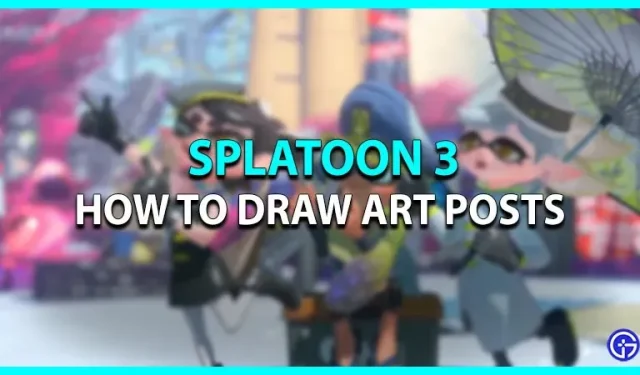
더러워진 Splatlands의 세계로 들어가 적과 화려한 전투를 벌이세요. 이 게임은 Nintendo가 게임의 재미있는 기능 중 일부를 다시 가져오기로 결정함에 따라 이전 게임의 유산을 성공적으로 이어갑니다. 이 게임의 특징 중 하나는 당신의 창의성을 보여줄 수 있다는 것입니다. 스플래툰 3에서 아트 포스트를 만들거나 그려서 로비에서 돋보이게 할 수 있습니다. 이 게임은 예술, 반항적인 성격, 대중 문화 등이 혼합되어 있기 때문에 전장에 잉크를 흩뿌리는 것 이상일 것입니다. 그러나 Splatoon 3에서 아트 게시물을 만들거나 그리는 단계를 제공하는 가이드가 있습니다.
Splatoon 3에서 아트 포스트를 그리는 방법
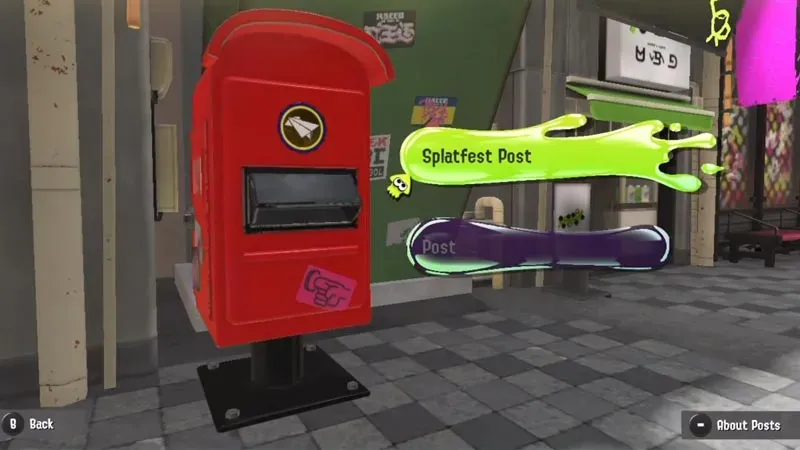
이 기능을 실현하려면 플레이 가능한 캐릭터를 생성하고 시작 시 튜토리얼을 완료해야 합니다. 나중에 다음 단계에 따라 아트 포스트를 그립니다.
- Splatoon 3에는 “가위바위보”로 알려진 세 개의 Splatfest 팀이 있습니다.
- 팀 중 하나를 선택하고 남성용 옷장 옆에 있는 빨간색 우편함을 찾아야 합니다.
- 나중에 받은 편지함과 상호 작용하여 게시물에 플래그를 지정할 수 있습니다. Splatfest가 활성화된 경우 Splatfest Post를 선택하여 사용자 지정 게시물을 만들 수 있습니다.
- 다음으로 캔버스와 아트 포스트를 그릴 수 있는 다양한 그리기 옵션이 있는 새 창이 나타납니다.
- 다음은 아트 포스트를 그릴 때 사용되는 컨트롤입니다.
- 펜 – A 키를 눌러 펜으로 그리거나 쓸 때 사용합니다.
- 지우기 – B 키를 사용하여 캔버스에 그리거나 쓴 모든 것을 지우는 데 사용됩니다.
- 크기 변경 – L/R 버튼을 사용하여 펜 크기를 조정할 수 있습니다.
- 모두 지우기 – L3 버튼을 사용하여 캔버스에 쓰거나 그린 모든 것을 지웁니다.
- 실행 취소 – Zl 버튼을 사용하여 이전 작업을 실행 취소합니다.
- 재실행 – ZR 버튼을 사용하여 실행 취소 작업을 다시 실행합니다.
- 줌 – X 버튼을 사용하여 확대합니다. 다시 누르면 캔버스가 축소됩니다.
- 회전 – Y 버튼을 사용하여 캔버스를 회전합니다.
- 이동 – 확대/축소 또는 다른 작업을 수행하는 동안 R 키를 사용하여 이동합니다.
- 게시 – (+) 버튼을 클릭하여 연결된 소셜 미디어 계정에 이미지를 게시합니다.
- 저장 후 종료 – (-) 버튼을 클릭하면 그린 그림이 저장됩니다.
Splatoon 3에서 아트 포스트를 그리거나 만드는 방법은 다음과 같습니다. 이 기사가 도움이 되었다면 다른 Splatoon 3 가이드를 확인하십시오.



답글 남기기